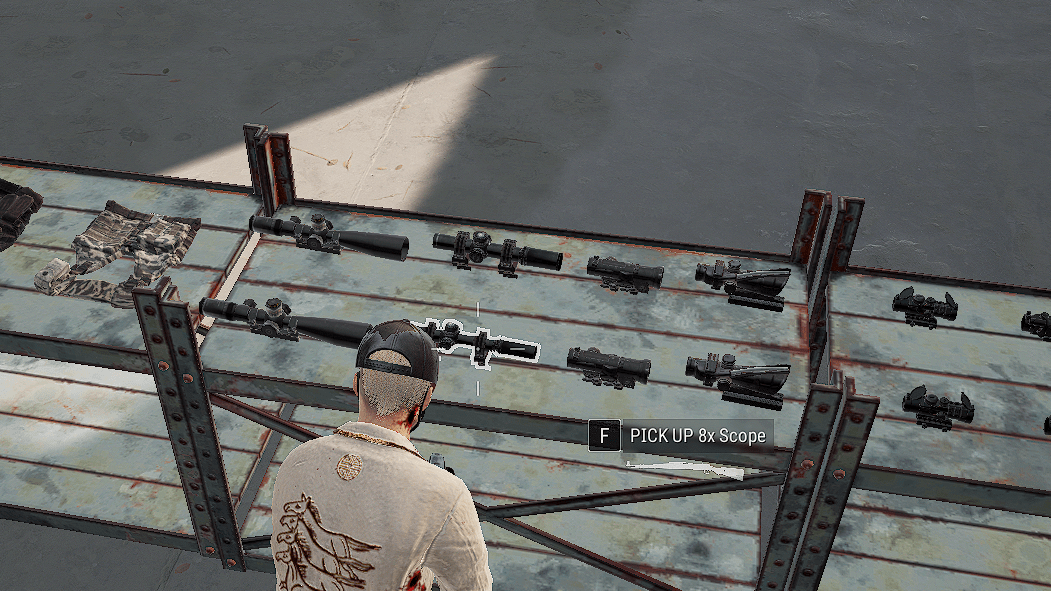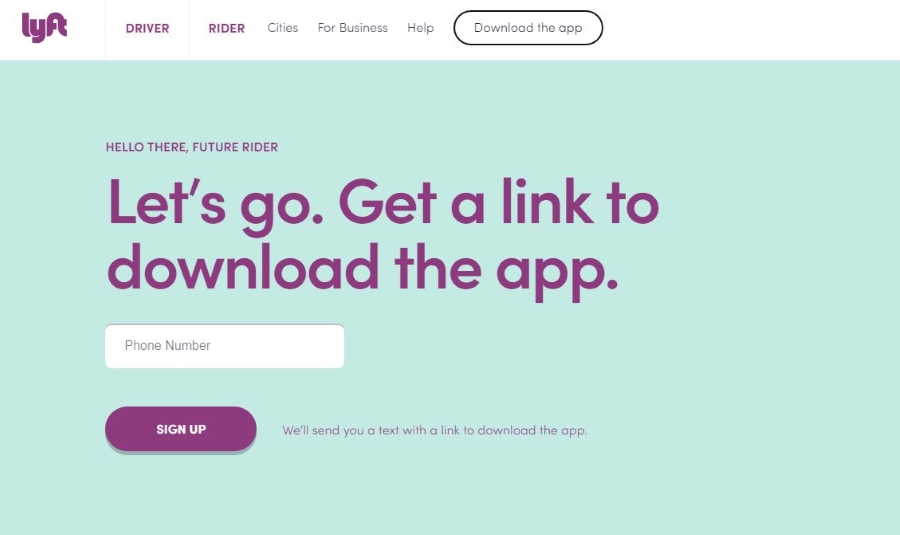Cisco є одним з найвідоміших імен у сфері мереж. Це назва більшості корпоративних маршрутизаторів, значної частини мережевих маршрутизаторів Інтернету, брандмауерів, комутаторів та мережевого обладнання. Він також надає програми для кінцевих користувачів, такі як Cisco AnyConnect, який використовується в багатьох коледжах і університетах, а також на підприємствах по всьому світу. Цей підручник допоможе вам налаштувати Cisco AnyConnect VPN.

VPN є важливим інструментом для захисту вашого мережевого трафіку від спостереження. Незалежно від того, чи спонсорується це державою, провайдером або хакерськими, шифрування вашого трафіку захищає його від сторонніх очей. Навіть якщо вам нема чого приховувати, захист вашого інтернет-трафіку є фундаментальною частиною комп’ютерної безпеки. Деякі навчальні заклади наполягають на цьому, і більшість компаній, які надають віддалений доступ до даних або програм, теж.
Cisco AnyConnect включає клієнт, який ви встановлюєте на своїх пристроях, і веб-пристрій або пристрій адаптивної безпеки (ASA). Cisco ASA — це єдиний пристрій, який включає брандмауер, антивірус, фільтр спаму, VPN-сервер, пристрій із сертифікатом SSL та інші функції, що підключаються. Там, де ми раніше використовували окремий апаратний брандмауер, VPN-сервер і антивірусне рішення, все це можна інкапсулювати в одному пристрої. Це чудовий спосіб убезпечити свій бізнес. Цей один пристрій захищає всі рішення – одна з причин такої популярності ASA.
Обмежена пропозиція: 3 місяці БЕЗКОШТОВНО! Отримайте ExpressVPN. Безпечний і зручний для потокової передачі.30-денна гарантія повернення грошей

Налаштування Cisco AnyConnect VPN
Налаштування Cisco AnyConnect VPN схоже на налаштування будь-якого клієнта VPN. Підхід залежить від пристрою, на який ви його встановлюєте, але після встановлення налаштування дуже просте. Ви можете завантажити Cisco AnyConnect VPN безпосередньо з Cisco, але якщо ви використовуєте його для підключення до свого коледжу або роботодавця, вони повинні надати посилання. Ви повинні використовувати це посилання, оскільки воно може містити файл конфігурації, необхідний для швидкого підключення.
Щоб ви могли під’єднатися до своєї VPN за допомогою Cisco AnyConnect, вам знадобиться логін. Якщо ви підключаєтеся до мережі коледжу чи компанії, ваша команда HR або IT-підтримки повинна була надіслати вам їх у якийсь момент. Без них ви не зможете підключитися.
Обмежена пропозиція: 3 місяці БЕЗКОШТОВНО! Отримайте ExpressVPN. Безпечний і зручний для потокової передачі.30-денна гарантія повернення грошей
В іншому випадку:
- Завантажте клієнт Cisco AnyConnect VPN.
- Встановіть клієнт на свій пристрій за допомогою файлу InstallAnyConnect.exe.
- Дотримуйтесь інструкцій майстра налаштування та виберіть OK після завершення.
- Дозвольте інсталяції пройти автентифікацію, якщо вона вимагає цього, і виберіть Готово після завершення.
Програма встановлення може не включати жодних конкретних кроків налаштування залежно від того, звідки ви отримали доступ до файлу завантажувача. У наведеному вище прикладі використовується виконуваний файл Windows. Android, Mac OS та інші операційні системи будуть використовувати щось інше.
Налаштування Cisco AnyConnect VPN на пристрої Chromebook або Android
Іншим прикладом може бути встановлення Cisco AnyConnect VPN на Chromebook. Я згадую це спеціально, оскільки він не використовує стандартне встановлення програми. Хоча Cisco має сумісну програму для Android, вона працює не так добре, як повинна, тому компанія рекомендує замість цього використовувати розширення Chrome. Тільки майте на увазі, що лише трафік Chrome буде зашифровано, якщо ви це зробите. Весь інший трафік не використовуватиме VPN.
Обмежена пропозиція: 3 місяці БЕЗКОШТОВНО! Отримайте ExpressVPN. Безпечний і зручний для потокової передачі.30-денна гарантія повернення грошей
- Завантажте розширення Cisco AnyConnect Chrome тут.
- Виберіть Додати до Chrome і надайте доступ до всього, що попросить.
- Виберіть Запустити додаток, щоб налаштувати його.
- Виберіть Додати нове з’єднання та введіть дані для входу до VPN.
Після автентифікації розширення ви можете налаштувати нове з’єднання, зберегти його та використовувати, коли вам потрібно під’єднатися.

Підключення Cisco AnyConnect VPN
Після встановлення ви можете підключити Cisco AnyConnect VPN у будь-який час, якщо у вас є дані для входу, надані вашим коледжем або роботодавцем. Відкрийте програму, введіть мережу, до якої ви хочете підключитися, введіть свої дані для входу, натисніть Підключитися, і ви побачите підключене вікно протягом кількох секунд.
Деякі мережі вимагають двофакторної аутентифікації. Якщо ваш один із них, придбайте код і введіть його у новому вікні 2FA. Натисніть «Продовжити», і VPN підключиться. Ви повинні побачити статус на своєму пристрої, який повідомляє, що ви підключилися до служби Cisco AnyConnect.
Щоб від’єднатися, виберіть сповіщення Windows або відкрийте програму Cisco AnyConnect на своєму пристрої та виберіть Від’єднати. Дайте кілька секунд, щоб відключитися від захищеної мережі, і ще кілька секунд, щоб ваші пристрої реалізували налаштування мережі за замовчуванням. Тепер ви зможете нормально використовувати Інтернет за межами VPN.
Клієнт Cisco AnyConnect VPN швидко забезпечує захист інтернет-трафіку між організацією та віддаленими клієнтами. Він швидкий, безпечний і відмінно справляється з простотою для користувачів. Не дивно, що він такий популярний!